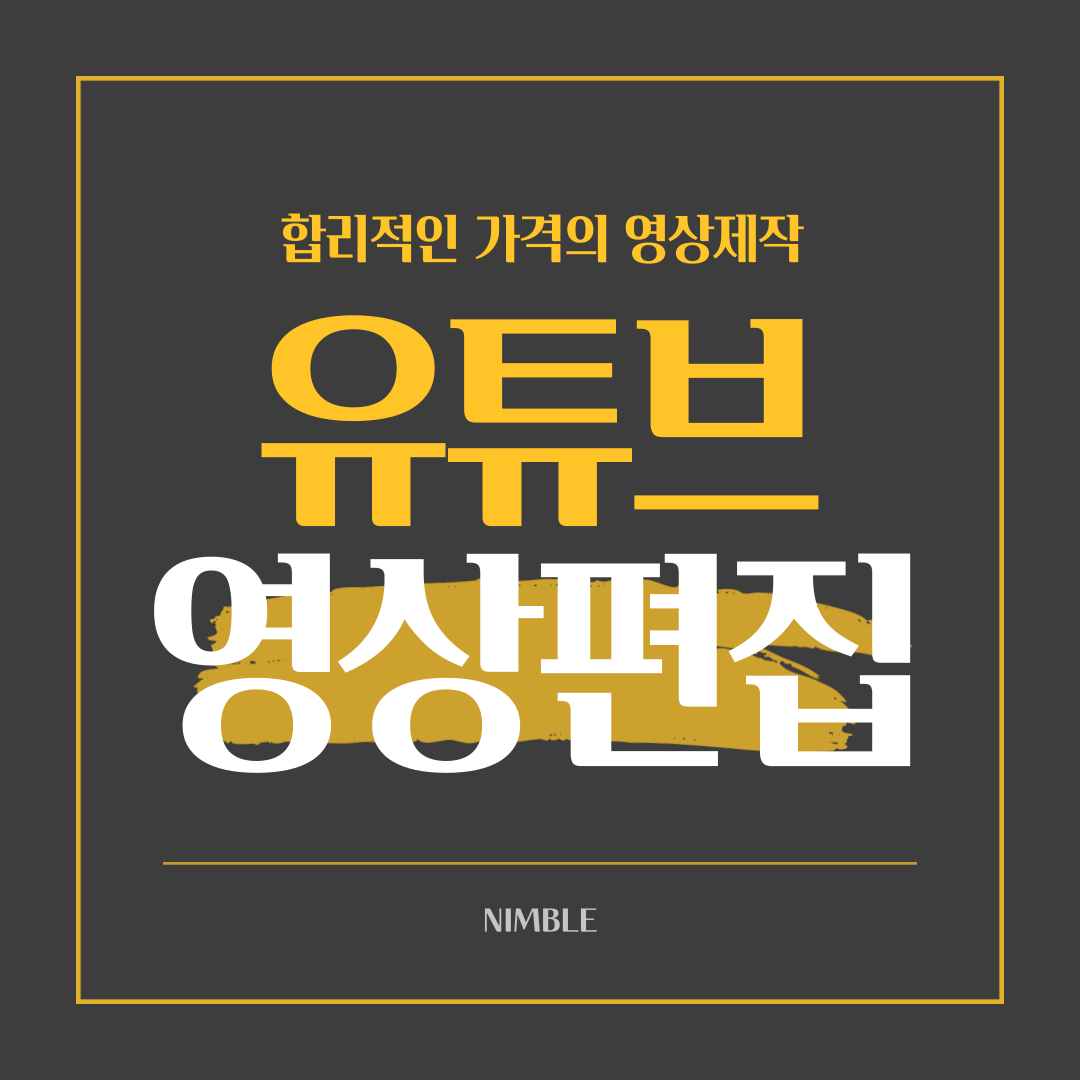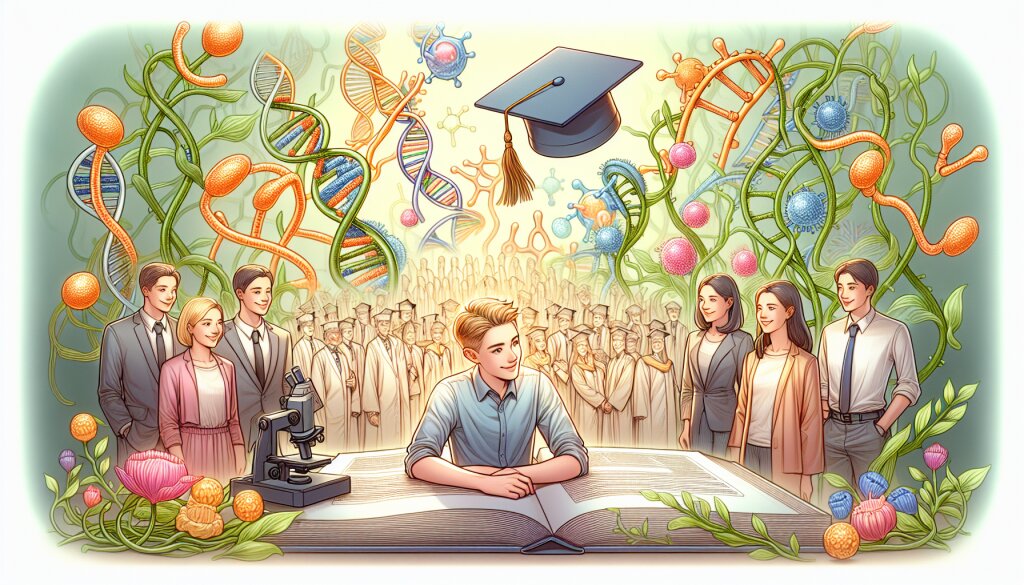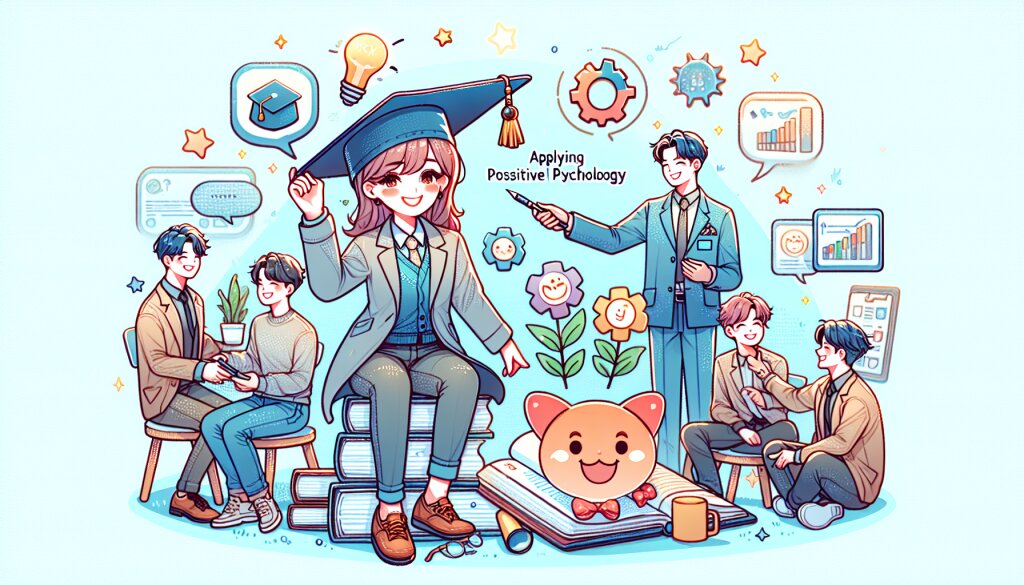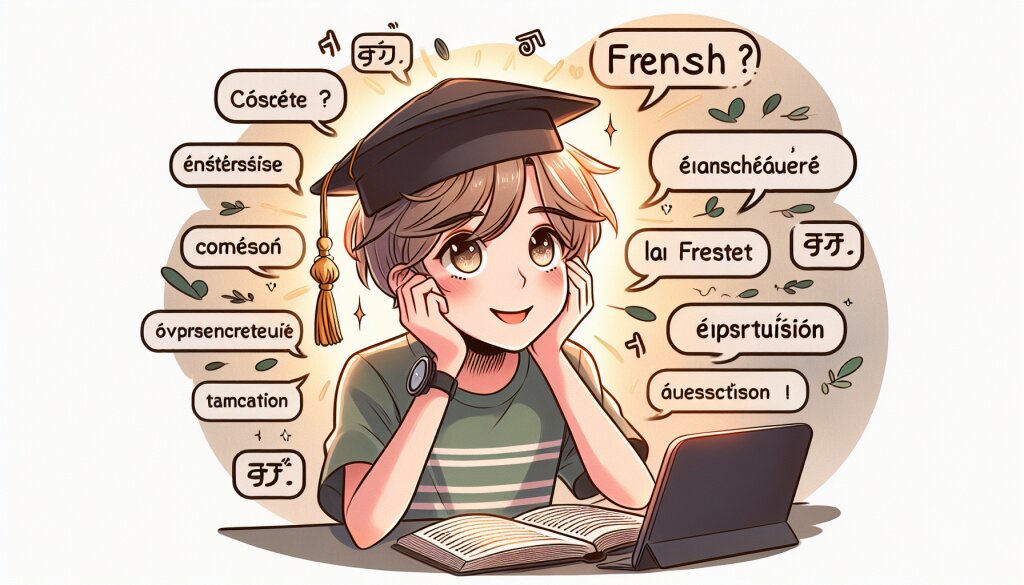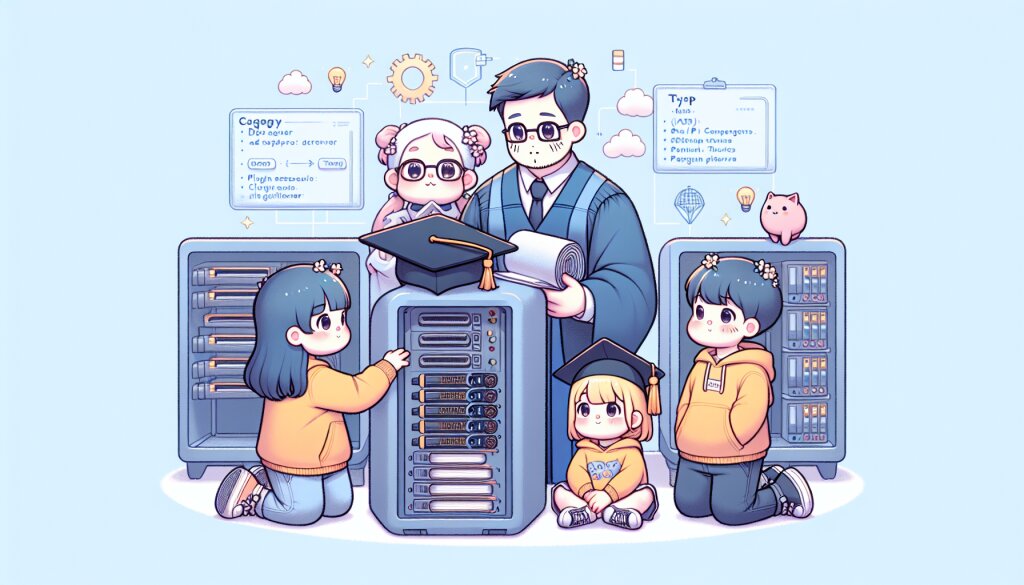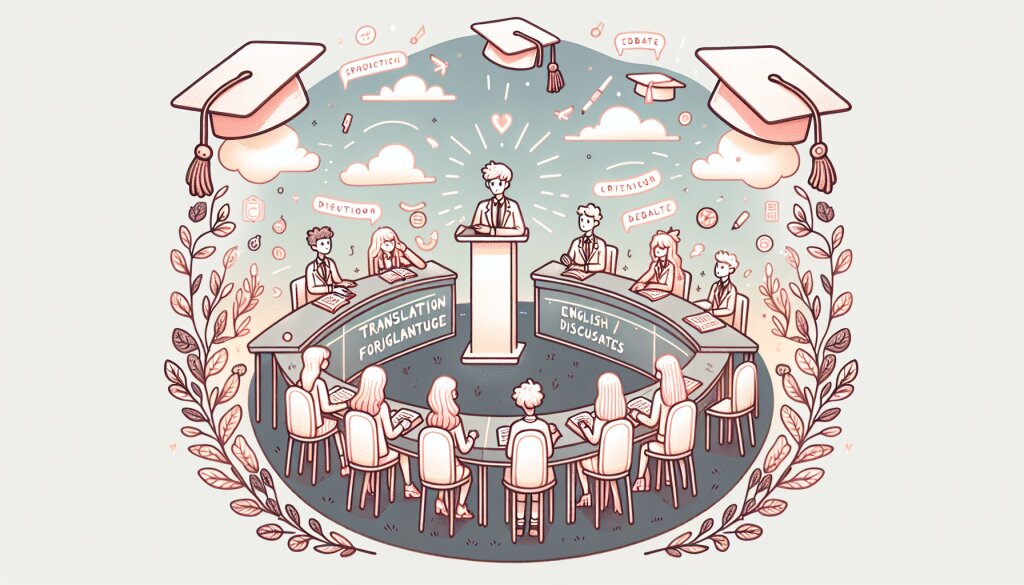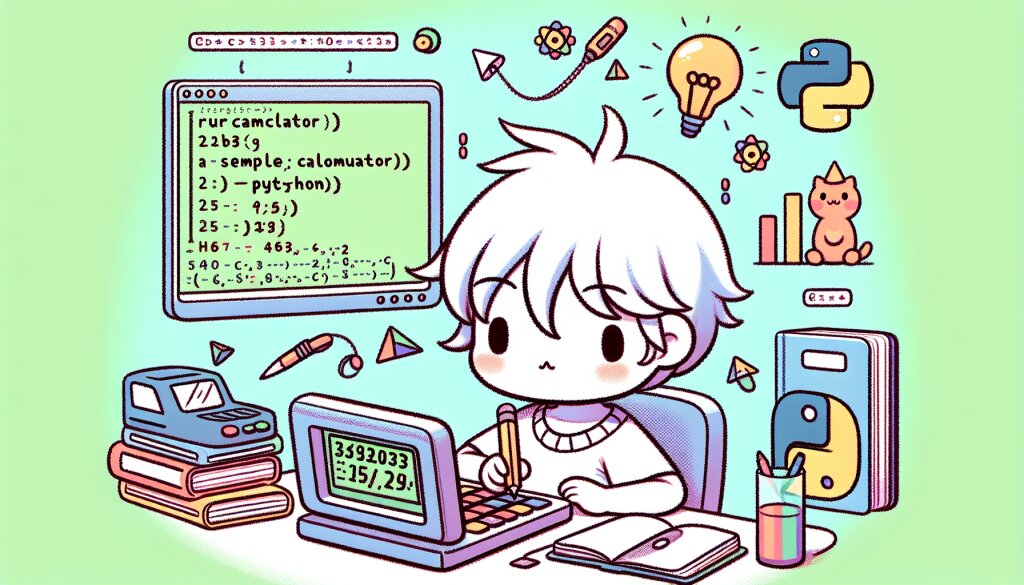다빈치 리졸브 커스텀 LUT 제작 가이드 📹🎨
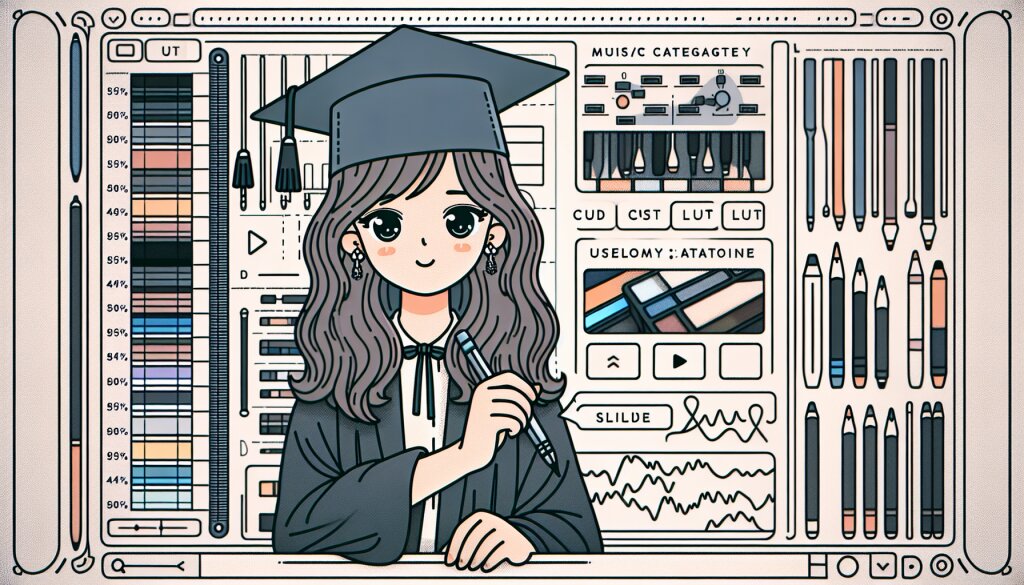
영상 편집의 세계에서 색보정은 작품의 분위기와 감성을 좌우하는 핵심 요소입니다. 특히 다빈치 리졸브(DaVinci Resolve)는 전문가들 사이에서 가장 강력한 색보정 도구로 손꼽히고 있죠. 이 가이드에서는 다빈치 리졸브에서 커스텀 LUT(Look-Up Table)를 제작하는 방법을 상세히 알아보겠습니다. LUT는 색상 변환 테이블로, 영상의 색감을 일관되게 유지하거나 특정한 분위기를 연출하는 데 사용됩니다.
이 가이드를 통해 여러분은 자신만의 독특한 색감을 만들어 영상에 적용할 수 있게 될 것입니다. 전문가 수준의 색보정 기술을 습득하여 여러분의 작품에 생명력을 불어넣어 보세요. 🌈✨
재능넷의 '지식인의 숲'에서 제공하는 이 가이드를 통해, 여러분은 영상 제작의 새로운 차원을 경험하게 될 것입니다. 그럼 지금부터 다빈치 리졸브의 세계로 함께 떠나볼까요?
1. 다빈치 리졸브와 LUT의 기본 이해 🧠💡
1.1 다빈치 리졸브란?
다빈치 리졸브는 블랙매직 디자인(Blackmagic Design)에서 개발한 전문 영상 편집 및 색보정 소프트웨어입니다. 이 강력한 도구는 할리우드 영화부터 유튜브 콘텐츠까지 다양한 분야에서 사용되고 있습니다.
주요 특징:
- 전문적인 편집 기능
- 고급 색보정 도구
- 시각 효과 및 모션 그래픽 제작
- 오디오 후반 작업
- 8K 해상도 지원
1.2 LUT(Look-Up Table)의 개념
LUT는 'Look-Up Table'의 약자로, 입력 색상 값을 출력 색상 값으로 변환하는 수학적 테이블입니다. 쉽게 말해, 영상의 색상을 일괄적으로 변경하는 '색상 필터'라고 생각하면 됩니다.
LUT의 주요 용도:
- 색상 보정 및 그레이딩
- 필름 에뮬레이션
- 카메라 간 색상 매칭
- 특정 분위기나 스타일 연출
1.3 LUT의 종류
LUT는 크게 두 가지 유형으로 나눌 수 있습니다:
- 1D LUT: 각 색상 채널(R, G, B)을 독립적으로 조정합니다. 주로 간단한 색상 조정에 사용됩니다.
- 3D LUT: 세 가지 색상 채널을 동시에 조정할 수 있어 더 복잡하고 정교한 색상 변환이 가능합니다.
다빈치 리졸브에서는 주로 3D LUT를 사용하며, 이를 통해 더욱 섬세하고 다양한 색감 표현이 가능합니다.
1.4 LUT 파일 형식
다빈치 리졸브에서 사용되는 주요 LUT 파일 형식은 다음과 같습니다:
- .cube: 가장 일반적인 LUT 파일 형식
- .3dl: 3D LUT에 주로 사용되는 형식
- .mga: 다빈치 리졸브 전용 형식
이 중에서 .cube 형식이 가장 널리 사용되며, 다른 소프트웨어와의 호환성도 좋습니다.
1.5 LUT 사용의 이점
LUT를 사용하면 다음과 같은 이점을 얻을 수 있습니다:
- 일관된 색감 유지: 여러 영상에 동일한 LUT를 적용하여 일관된 스타일 유지
- 작업 시간 단축: 복잡한 색보정 과정을 LUT 하나로 간소화
- 창의적 표현: 독특한 색감으로 작품의 분위기 연출
- 워크플로우 최적화: 촬영부터 후반 작업까지 일관된 색상 관리
이러한 이점들로 인해 LUT는 전문 영상 제작자들 사이에서 필수적인 도구로 자리잡았습니다. 재능넷에서도 많은 크리에이터들이 자신만의 LUT를 만들어 사용하고 있죠. 이제 우리도 직접 LUT를 만들어 보면서 그 매력에 빠져보겠습니다! 🎨🎬
2. 다빈치 리졸브 설치 및 기본 설정 🖥️⚙️
2.1 다빈치 리졸브 다운로드 및 설치
다빈치 리졸브를 사용하기 위해서는 먼저 소프트웨어를 다운로드하고 설치해야 합니다. 다음은 그 과정을 단계별로 설명합니다:
- 블랙매직 디자인 공식 웹사이트(https://www.blackmagicdesign.com/products/davinciresolve/)에 접속합니다.
- 'Download' 버튼을 클릭합니다.
- 운영 체제에 맞는 버전(Windows, macOS, Linux)을 선택합니다.
- 다운로드가 완료되면 설치 파일을 실행합니다.
- 설치 마법사의 지시에 따라 설치를 진행합니다.
- 설치가 완료되면 다빈치 리졸브를 실행합니다.
참고: 다빈치 리졸브는 무료 버전과 유료 버전(Studio)이 있습니다. 대부분의 기능은 무료 버전으로도 충분히 사용할 수 있으며, 이 가이드에서도 무료 버전을 기준으로 설명하겠습니다.
2.2 시스템 요구사항 확인
다빈치 리졸브를 원활하게 사용하기 위해서는 적절한 하드웨어 사양이 필요합니다. 다음은 최소 시스템 요구사항입니다:
- 운영 체제: Windows 10 (64-bit) / macOS 10.14.6 이상 / Linux CentOS 7.3
- CPU: Intel Core i7 또는 AMD Ryzen 7 이상
- RAM: 16GB 이상 (32GB 권장)
- 그래픽 카드: NVIDIA GeForce GTX 1060 또는 AMD Radeon Pro WX 7100 이상
- 저장 공간: SSD 256GB 이상
더 나은 성능을 위해서는 위 사양보다 높은 하드웨어를 사용하는 것이 좋습니다. 특히 4K 이상의 고해상도 영상을 다룰 때는 더 강력한 시스템이 필요합니다.
2.3 기본 설정 구성
다빈치 리졸브를 처음 실행하면 기본 설정을 구성해야 합니다. 다음은 주요 설정 항목들입니다:
- 프로젝트 설정:
- 해상도: 작업할 영상의 해상도 선택 (예: 1920x1080, 3840x2160)
- 프레임 레이트: 일반적으로 24fps, 30fps, 60fps 중 선택
- 색 공간: Rec.709 또는 DCI-P3 등 선택
- 성능 설정:
- 프록시 모드: 고해상도 영상 작업 시 성능 향상을 위해 활성화
- 렌더링 성능: GPU 가속 활성화
- 저장 위치 설정:
- 프로젝트 저장 경로 지정
- 캐시 파일 저장 위치 설정
2.4 인터페이스 둘러보기
다빈치 리졸브의 인터페이스는 크게 다음과 같은 페이지로 구성되어 있습니다:
- 미디어: 영상, 오디오, 이미지 파일을 불러오고 관리하는 페이지
- 컷: 기본적인 편집 작업을 수행하는 페이지
- 편집: 더 상세한 편집 작업을 할 수 있는 페이지
- 퓨전: 시각 효과와 모션 그래픽을 만드는 페이지
- 컬러: 색보정 작업을 하는 페이지 (LUT 제작의 핵심!)
- 페어라이트: 오디오 편집 및 믹싱을 위한 페이지
- 딜리버리: 최종 영상을 출력하는 페이지
LUT 제작을 위해서는 주로 '컬러' 페이지를 사용하게 될 것입니다. 하지만 다른 페이지들의 기능도 알아두면 전체적인 워크플로우를 이해하는 데 도움이 됩니다.
2.5 색 관리 설정
LUT 제작에 앞서 색 관리 설정을 올바르게 구성하는 것이 중요합니다. 다음 단계를 따라 설정해보세요:
- '프로젝트 설정' 메뉴로 이동합니다.
- '컬러 관리' 탭을 선택합니다.
- '색 과학' 옵션에서 'DaVinci YRGB Color Managed'를 선택합니다.
- '입력 색 공간'을 작업할 영상의 색 공간에 맞게 설정합니다 (예: Rec.709).
- '타임라인 색 공간'과 '출력 색 공간'도 적절히 설정합니다.
이렇게 설정하면 정확한 색상 표현과 일관된 LUT 제작이 가능해집니다.
이제 다빈치 리졸브의 기본적인 설정과 인터페이스에 대해 알아보았습니다. 다음 섹션에서는 본격적으로 LUT 제작을 위한 색보정 기초 지식을 살펴보겠습니다. 여러분의 창의력을 마음껏 발휘할 준비가 되셨나요? 🎨✨
3. 색보정 기초 이해하기 🌈🔍
3.1 색상 이론의 기본
LUT 제작을 위해서는 먼저 색상 이론에 대한 기본적인 이해가 필요합니다. 색상 이론은 색상들의 관계와 조화를 설명하는 체계적인 방법입니다.
3.1.1 색상환(Color Wheel)
색상환은 색상들의 관계를 시각적으로 보여주는 원형 도구입니다. 주요 구성은 다음과 같습니다:
- 기본색(Primary Colors): 빨강, 파랑, 노랑
- 보색(Complementary Colors): 색상환에서 서로 마주보는 색상들 (예: 빨강과 청록)
- 유사색(Analogous Colors): 색상환에서 서로 인접한 색상들
3.1.2 색상의 속성
색상은 다음 세 가지 주요 속성으로 정의됩니다:
- 색상(Hue): 색상의 기본적인 특성 (예: 빨강, 파랑, 노랑)
- 채도(Saturation): 색상의 순수도 또는 강도
- 명도(Brightness/Value): 색상의 밝기 정도
3.2 색 공간 이해하기
색 공간은 색상을 수학적으로 표현하는 방식입니다. 영상 작업에서 자주 사용되는 색 공간들은 다음과 같습니다:
- RGB: 빨강(Red), 초록(Green), 파랑(Blue)을 조합하여 색상 표현
- CMYK: 청록(Cyan), 자홍(Magenta), 노랑(Yellow), 검정(Key/Black)을 사용 (주로 인쇄에서 사용)
- HSL/HSV: 색상(Hue), 채도(Saturation), 명도(Lightness/Value)로 색상 표현
- YUV: 휘도(Y)와 색차(U,V) 신호로 색상 표현 (비디오 시스템에서 주로 사용)
다빈치 리졸브에서는 주로 RGB 색 공간을 기반으로 작업하지만, 다른 색 공간의 개념도 이해하고 있으면 더 정교한 색보정이 가능합니다.
3.3 색보정의 기본 도구
다빈치 리졸브의 '컬러' 페이지에서 사용할 수 있는 주요 색보정 도구들은 다음과 같습니다:
3.3.1 컬러 휠(Color Wheels)
컬러 휠은 영상의 전반적인 색조를 조정하는 데 사용됩니다. 주로 세 가지 휠이 있습니다:
- 리프트(Lift): 어두운 영역의 색상 조정
- 감마(Gamma): 중간 톤의 색상 조정
- 게인(Gain): 밝은 영역의 색상 조정
3.3.2 커브(Curves)
커브 도구를 사용하면 영상의 특정 톤 범위를 정밀하게 조정할 수 있습니다. 주요 커브 종류는 다음과 같습니다:
- RGB 커브: 전체적인 색상 밸런스 조정
- 휘도(Y) 커브: 영상의 밝기 조정
- 색상 대 색상 커브: 특정 색상 범위만 선택적으로 조정
- 색상 대 휘도 커브: 특정 밝기 범위의 색상 조정
3.3.3 프라이머리 바(Primary Bars)
프라이머리 바는 영상의 기본적인 색상 특성을 조정하는 슬라이더입니다. 주요 항목은 다음과 같습니다:
- 온도(Temperature): 영상의 전체적인 색온도 조정
- 틴트(Tint): 녹색-자홍색 축의 색상 밸런스 조정
- 콘트라스트(Contrast): 영상의 명암 대비 조정
- 피봇(Pivot): 콘트라스트 조정의 중심점 설정
- 채도(Saturation): 전체적인 색상 강도 조정
- 색조(Hue): 전체 색상의 회전 조정
3.4 스코프 읽기
색보정 작업 시 객관적인 판단을 위해 비디오 스코프를 활용합니다. 다빈치 리졸브에서 제공하는 주요 스코프는 다음과 같습니다:
- 파형(Waveform): 영상의 밝기 분포를 보여줍니다.
- 퍼레이드(Parade): RGB 각 채널의 밝기 분포를 개별적으로 보여줍니다.
- 벡터스코프(Vectorscope): 색상과 채도 정보를 원형 그래프로 표시합니다.
- 히스토그램(Histogram): 영상의 밝기 값 분포를 그래프로 보여줍니다.
이러한 스코프들을 활용하면 눈으로만 판단하기 어려운 미세한 색상 차이나 밝기 분포를 정확하게 파악할 수 있습니다.
3.5 색보정의 기본 워크플로우
효과적인 색보정을 위해 다음과 같은 기본 워크플로우를 따르는 것이 좋습니다:
- 노출 및 화이트 밸런스 조정: 영상의 전반적인 밝기와 색온도를 조정합니다.
- 콘트라스트 조정: 영상의 명암 대비를 조정하여 입체감을 부여합니다.
- 채도 조정: 전체적인 색상의 강도를 조절합니다.
- 특정 색상 조정: 필요한 경우 특정 색상 범위만 선택적으로 조정합니다.
- 세부 조정: 커브나 퀄리파이어 등을 사용해 미세한 조정을 가합니다.
이러한 기본 워크플로우를 바탕으로, 여러분만의 독특한 색감을 만들어낼 수 있습니다.
3.6 색보정 연습하기
색보정 실력을 향상시키기 위해서는 꾸준한 연습이 필요합니다. 다음과 같은 방법으로 연습해 보세요:
- 다양한 장르의 영상 클립을 색보정해 보기
- 좋아하는 영화나 뮤직비디오의 색감을 따라해 보기
- 흑백 영상에 색을 입혀보기
- 특정 감정이나 분위기를 표현하는 색감 만들어보기
이러한 연습을 통해 색상에 대한 감각을 키우고, 다양한 상황에서 적절한 색보정을 할 수 있는 능력을 기를 수 있습니다.
이제 색보정의 기초에 대해 알아보았습니다. 다음 섹션에서는 이러한 지식을 바탕으로 실제 LUT를 제작하는 과정을 상세히 살펴보겠습니다. 여러분만의 독특한 색감을 만들어낼 준비가 되셨나요? 🎨🔧
4. 다빈치 리졸브에서 LUT 제작하기 🛠️🎨
4.1 LUT 제작을 위한 준비
LUT를 제작하기 전에 다음 사항들을 준비해야 합니다:
- 참조 이미지: 원하는 색감을 가진 이미지나 영상 클립
- 테스트 영상: 다양한 장면과 조명 조건을 포함한 영상 클립
- 색보정 계획: 어떤 분위기나 스타일을 만들고 싶은지에 대한 아이디어
4.2 새 프로젝트 시작하기
- 다빈치 리졸브를 실행하고 새 프로젝트를 생성합니다.
- '미디어' 페이지에서 테스트 영상을 불러옵니다.
- 타임라인에 영상을 드래그하여 추가합니다.
- '컬러' 페이지로 이동합니다.
4.3 기본 색보정 적용하기
LUT 제작의 첫 단계는 기본적인 색보정을 적용하는 것입니다:
- 화이트 밸런스 조정:
- '프라이머리 바'의 '온도'와 '틴트' 슬라이더를 사용하여 전체적인 색온도를 조정합니다.
- 중성적인 회색 부분을 참고하여 조정하면 좋습니다.
- 노출 조정:
- '리프트', '감마', '게인' 컨트롤을 사용하여 영상의 전반적인 밝기를 조정합니다.
- 파형 모니터를 참고하여 적절한 밝기 분포를 만듭니다.
- 콘트라스트 조정:
- '콘트라스트' 슬라이더나 'S-curve'를 사용하여 영상의 명암 대비를 조정합니다.
4.4 창의적인 색상 스타일 만들기
기본 색보정 후에는 원하는 분위기나 스타일에 맞게 창의적인 색상 조정을 합니다:
- 전체적인 색조 조정:
- '컬러 휠'을 사용하여 그림자, 중간 톤, 하이라이트의 색조를 조정합니다.
- 특정 색상을 강조하거나 전체적인 분위기를 바꿀 수 있습니다.
- 채도 조정:
- '채도' 슬라이더를 사용하여 전체적인 색상 강도를 조절합니다.
- '색상 대 채도' 커브를 사용하여 특정 색상 범위의 채도만 조절할 수도 있습니다.
- 특정 색상 조정:
- '퀄리파이어' 도구를 사용하여 특정 색상 범위만 선택하고 조정합니다.
- 예를 들어, 하늘의 파란색만 더 진하게 만들거나 피부톤만 따뜻하게 조정할 수 있습니다.
4.5 LUT 생성하기
원하는 색감을 만들었다면, 이제 LUT로 저장할 차례입니다:
- 오른쪽 클릭 메뉴에서 '3D LUT 생성'을 선택합니다.
- LUT의 이름을 지정하고 저장 위치를 선택합니다.
- LUT 형식(보통 .cube)을 선택합니다.
- '생성' 버튼을 클릭하여 LUT를 저장합니다.
4.6 LUT 테스트 및 미세 조정
생성된 LUT를 다양한 영상에 적용해보고 필요한 경우 미세 조정을 합니다:
- 새로운 클립에 LUT를 적용해봅니다.
- 다양한 조명 조건과 장면에서 LUT의 효과를 확인합니다.
- 필요한 경우 원본 색보정으로 돌아가 조정을 한 후 새로운 버전의 LUT를 생성합니다.
4.7 LUT 사용 팁
- 강도 조절: LUT를 적용할 때 강도를 조절하여 효과를 미세 조정할 수 있습니다.
- 레이어 활용: 여러 개의 색보정 노드를 사용하여 LUT를 레이어 형식으로 적용할 수 있습니다.
- 장면별 최적화: 동일한 LUT라도 장면에 따라 약간의 조정이 필요할 수 있습니다.
이제 여러분만의 독특한 LUT를 만들 수 있는 기본적인 지식과 기술을 습득하셨습니다. 다음 섹션에서는 LUT를 효과적으로 관리하고 공유하는 방법에 대해 알아보겠습니다. 여러분의 창의력으로 만든 LUT로 영상의 분위기를 한층 더 업그레이드해보세요! 🚀🎬
5. LUT 관리 및 공유하기 📁🔄
5.1 LUT 파일 관리
효율적인 작업을 위해 LUT 파일을 체계적으로 관리하는 것이 중요합니다:
- 명확한 이름 지정: LUT의 특성이나 용도를 알 수 있도록 명확하게 이름을 지정합니다. (예: "Warm_Sunset_v1.cube")
- 폴더 구조화: 프로젝트별, 스타일별, 또는 클라이언트별로 폴더를 만들어 LUT를 정리합니다.
- 버전 관리: LUT를 수정할 때마다 버전 번호를 붙여 관리합니다. (예: v1, v2, v3)
- 메타데이터 활용: 가능하다면 LUT 파일에 메타데이터(제작자, 날짜, 용도 등)를 추가합니다.
5.2 LUT 백업
소중한 LUT 파일을 안전하게 보관하기 위한 백업 전략:
- 로컬 백업: 외장 하드 드라이브나 USB에 정기적으로 백업합니다.
- 클라우드 백업: Dropbox, Google Drive 등의 클라우드 서비스를 활용합니다.
- 자동 백업 설정: 백업 소프트웨어를 사용하여 자동으로 백업되도록 설정합니다.
5.3 LUT 공유하기
제작한 LUT를 다른 사람들과 공유하는 방법:
- 직접 공유: 이메일이나 파일 전송 서비스를 통해 LUT 파일을 직접 공유합니다.
- 온라인 마켓플레이스: LUT 판매 플랫폼을 통해 유료로 판매할 수 있습니다.
- 개인 웹사이트: 자신의 웹사이트나 블로그를 통해 LUT를 공유하거나 판매할 수 있습니다.
- 소셜 미디어: Instagram, YouTube 등에서 LUT 적용 전후 비교 영상을 공유하여 홍보할 수 있습니다.
5.4 LUT 사용 시 주의사항
LUT를 공유하거나 사용할 때 고려해야 할 점들:
- 저작권 존중: 다른 사람의 LUT를 사용할 때는 저작권을 반드시 확인하고 준수합니다.
- 라이선스 명시: 자신의 LUT를 공유할 때는 사용 조건과 라이선스를 명확히 명시합니다.
- 호환성 확인: 다른 소프트웨어나 카메라와의 호환성을 확인하고 안내합니다.
- 사용 가이드 제공: LUT의 최적 사용법, 권장 노출 설정 등을 함께 제공하면 좋습니다.
5.5 LUT 커뮤니티 참여
LUT 제작 기술을 향상시키고 네트워크를 넓히는 방법:
- 온라인 포럼: 다빈치 리졸브 공식 포럼, Reddit 등의 커뮤니티에 참여합니다.
- 워크샵 참여: 색보정 관련 워크샵이나 세미나에 참석합니다.
- 콜라보레이션: 다른 크리에이터와 협업하여 LUT를 제작해봅니다.
- 피드백 수용: 자신의 LUT에 대한 다양한 의견을 수렴하고 개선합니다.
LUT 관리와 공유는 단순히 파일을 저장하고 전송하는 것 이상의 의미를 가집니다. 이는 여러분의 창의적 작업을 체계화하고, 다른 크리에이터들과 소통하며, 궁극적으로는 영상 제작 커뮤니티에 기여하는 과정입니다. 여러분만의 독특한 색감으로 세상을 더 아름답게 만들어보세요! 🌈🎥
6. 결론 및 추가 학습 자료 📚🔍
6.1 요약
지금까지 우리는 다빈치 리졸브에서 커스텀 LUT를 제작하는 전체 과정을 살펴보았습니다:
- 색보정의 기본 원리와 도구 이해
- 다빈치 리졸브의 인터페이스와 주요 기능 숙지
- 실제 LUT 제작 과정 실습
- 제작한 LUT의 관리와 공유 방법
이 과정을 통해 여러분은 단순한 기술적 지식을 넘어, 창의적인 색감 표현 능력을 키웠을 것입니다.
6.2 LUT 제작의 의의
커스텀 LUT 제작은 단순히 기술적인 작업이 아닙니다. 이는 여러분의 창의성과 미적 감각을 표현하는 강력한 도구입니다. 잘 만들어진 LUT는:
- 영상에 독특한 분위기와 감성을 부여합니다.
- 작업 효율성을 크게 향상시킵니다.
- 일관된 브랜드 이미지를 구축하는 데 도움을 줍니다.
- 다른 크리에이터들과의 협업 기회를 넓힙니다.
6.3 앞으로의 발전 방향
LUT 제작 기술을 계속 발전시키기 위한 몇 가지 제안:
- 다양한 장르 탐구: 영화, 다큐멘터리, 뮤직비디오 등 다양한 장르의 색감을 연구하고 적용해보세요.
- 최신 트렌드 파악: 현재 유행하는 색감 트렌드를 주시하고 자신만의 해석을 더해보세요.
- 기술적 깊이 더하기: HDR, ACES 워크플로우 등 고급 색보정 기술을 학습하세요.
- 다른 도구와의 융합: Photoshop, After Effects 등 다른 창작 도구와 LUT를 결합하는 방법을 탐구해보세요.
6.4 추가 학습 자료
LUT 제작과 색보정 기술을 더 깊이 있게 학습하고 싶다면 다음 자료들을 참고해보세요:
- 온라인 강좌:
- Udemy - "DaVinci Resolve 색보정 마스터 클래스"
- Skillshare - "영화적 색감 만들기: LUT 제작의 모든 것"
- 책:
- "The Art and Technique of Digital Color Correction" by Steve Hullfish
- "Color Correction Handbook: Professional Techniques for Video and Cinema" by Alexis Van Hurkman
- 유튜브 채널:
- Casey Faris - 다빈치 리졸브 튜토리얼
- Cullen Kelly - 고급 색보정 기법
- 웹사이트:
- Lift Gamma Gain (liftgammagain.com) - 색보정 전문가 포럼
- No Film School (nofilmschool.com) - 영화 제작 및 후반 작업 관련 정보
6.5 마무리 메시지
LUT 제작은 기술과 예술의 완벽한 조화를 요구하는 분야입니다. 여러분이 이 가이드를 통해 배운 지식은 시작에 불과합니다. 진정한 마스터리는 끊임없는 실험, 학습, 그리고 창작을 통해 이루어집니다.
여러분만의 독특한 시각과 감성을 LUT에 담아 세상과 공유해보세요. 여러분의 창의적인 색감이 누군가의 영상에 생명을 불어넣고, 감동을 전달하는 매개체가 될 수 있습니다.
항상 새로운 것을 배우고, 도전하고, 창조하세요. 여러분의 LUT 제작 여정에 행운이 함께하기를 바랍니다! 🌈🎬✨